利用图层样式快速制作圆润可爱的水晶字
摘要:水晶字用图层样式制作是非常快捷的,不过高光稍微复杂的文字,可以考虑把文字复制几层,分别加上不同的样式,这样剔透感更强。最终效果1、新建一个7...
水晶字用图层样式制作是非常快捷的,不过高光稍微复杂的文字,可以考虑把文字复制几层,分别加上不同的样式,这样剔透感更强。
最终效果

1、新建一个760X240宽的画布;填充颜色为:ea6742;居中输入文字:uesoso,字体为:Sniglet。在图层面板分别做出三个同样大小的文字。

2、现在我们来调整第一个图层样式:投影,内阴影,斜面和浮雕,调整参数如下。
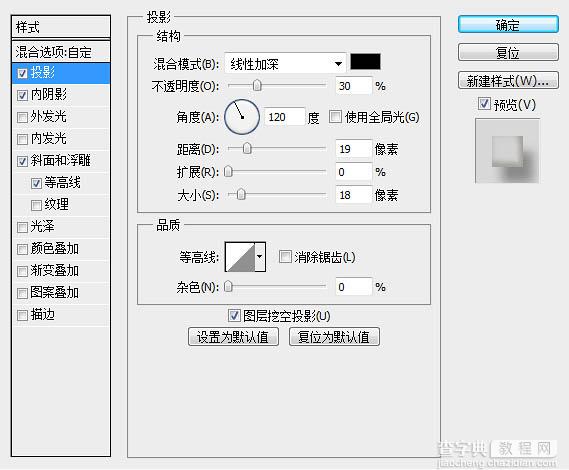
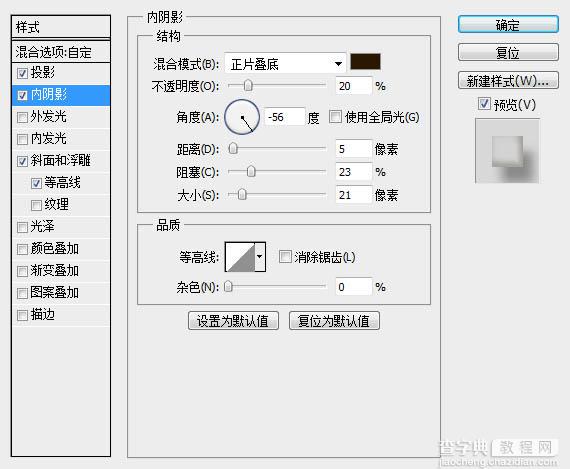
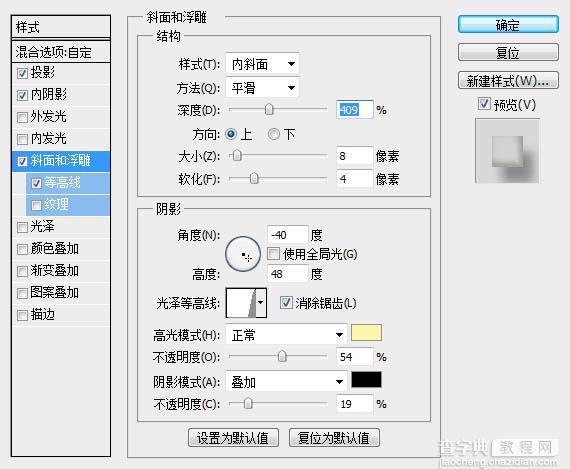
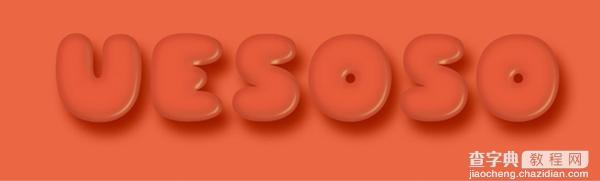
3、现在我们来调整第二个图层样式:斜面和浮雕,调整参数如下。
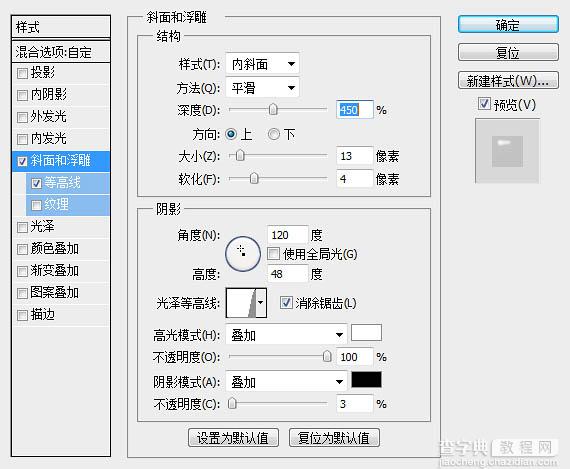

4、现在我们来调整第三个图层样式:斜面和浮雕,调整完了以后我们就可以得到文字的最终效果啦。
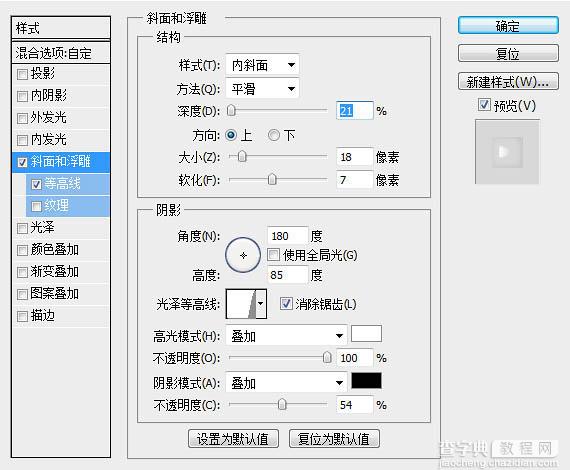

最后,再用模糊画笔加个淡黄色的暖光,介样,最终效果就出炉啦。亲们,想要什么颜色自己就做个什么底色,然后再做文字就ok啦。

【利用图层样式快速制作圆润可爱的水晶字】相关文章:
